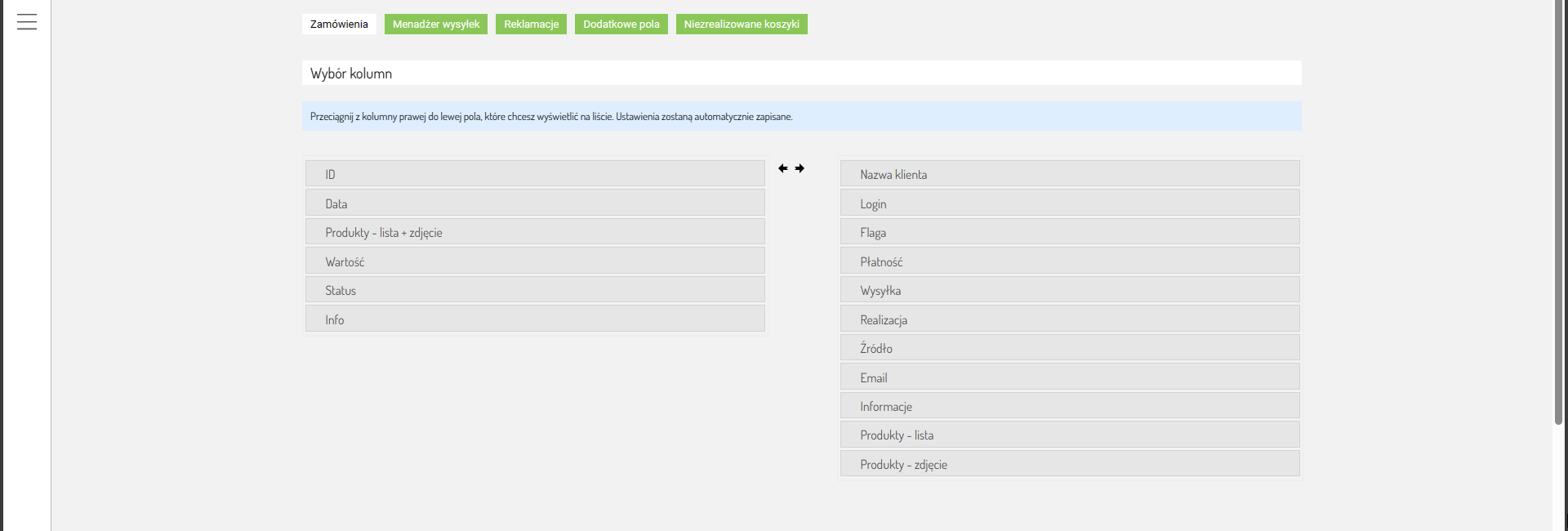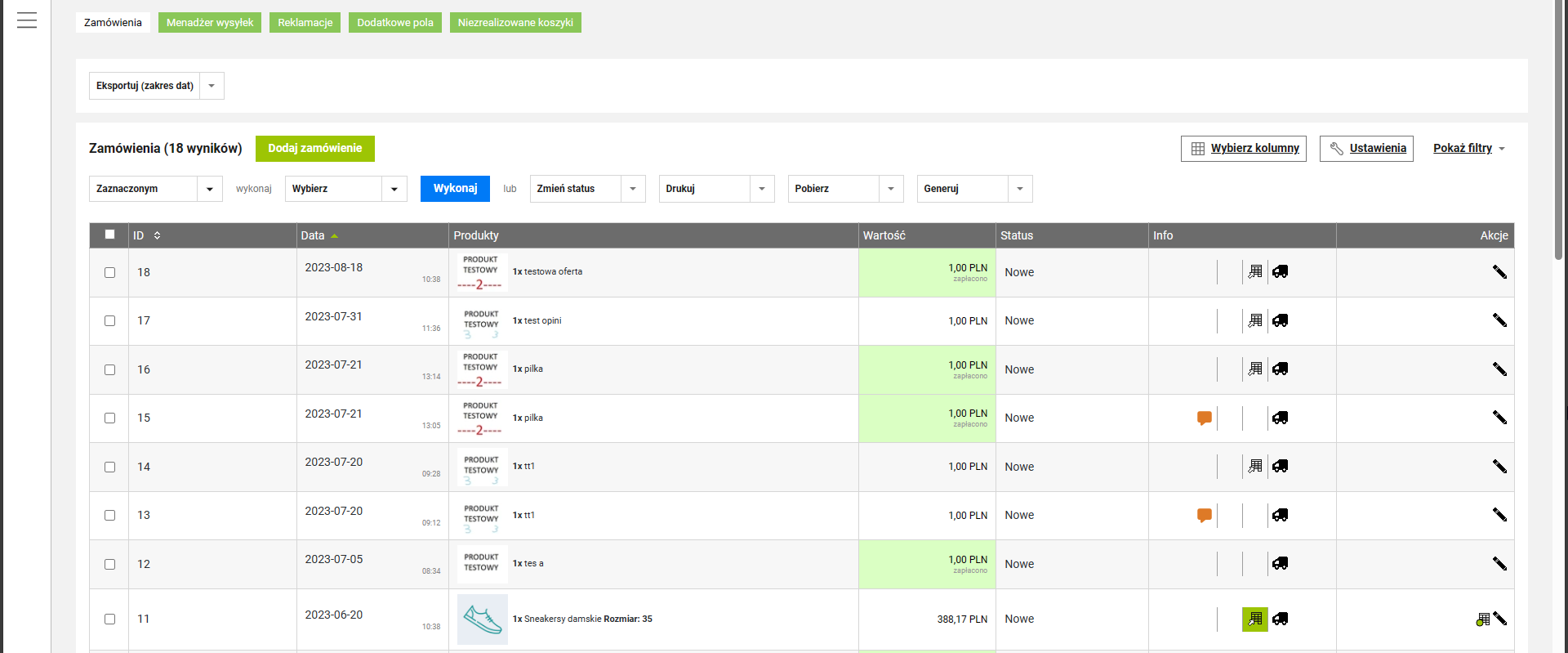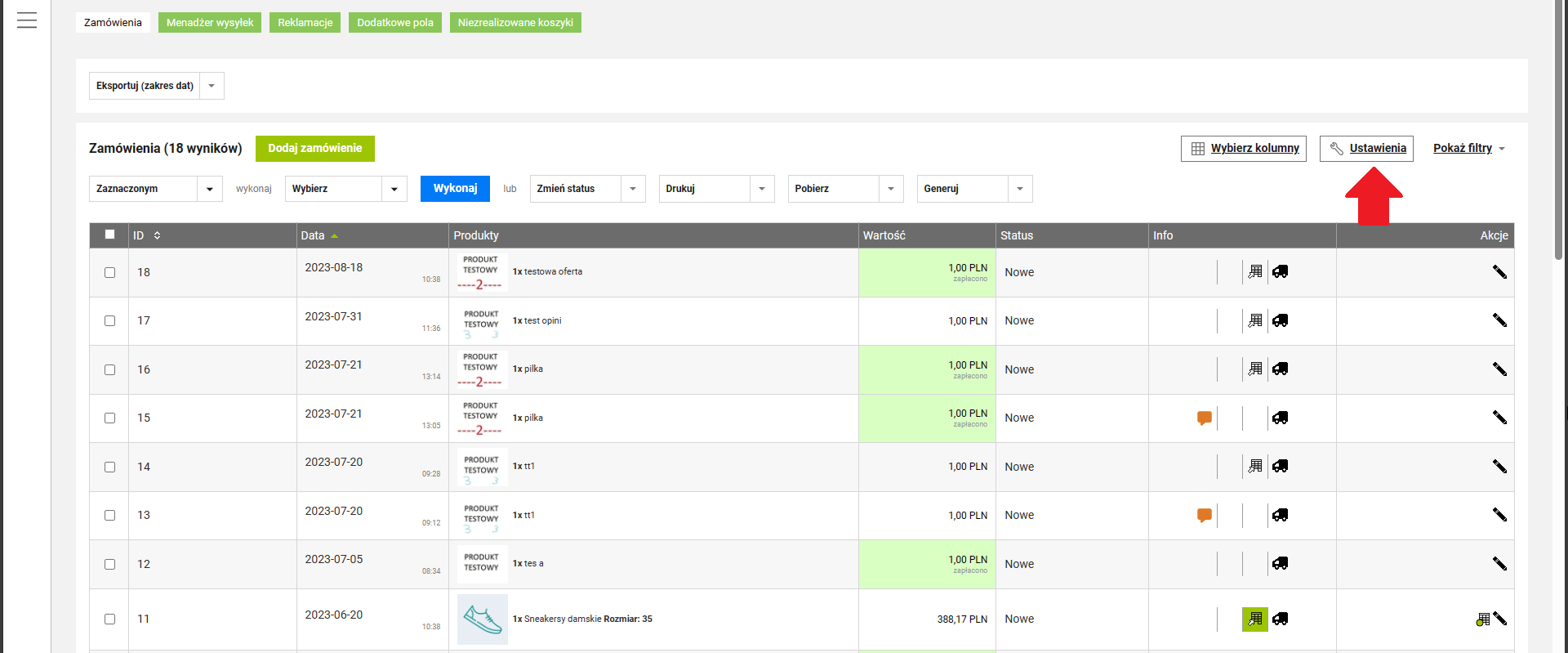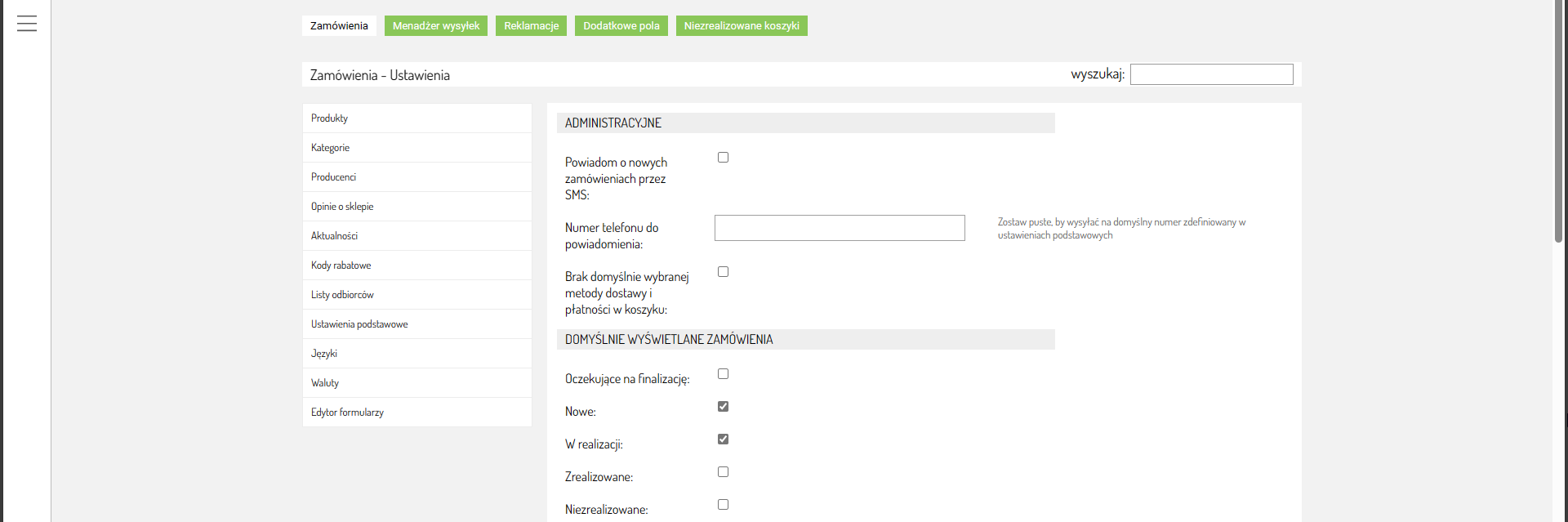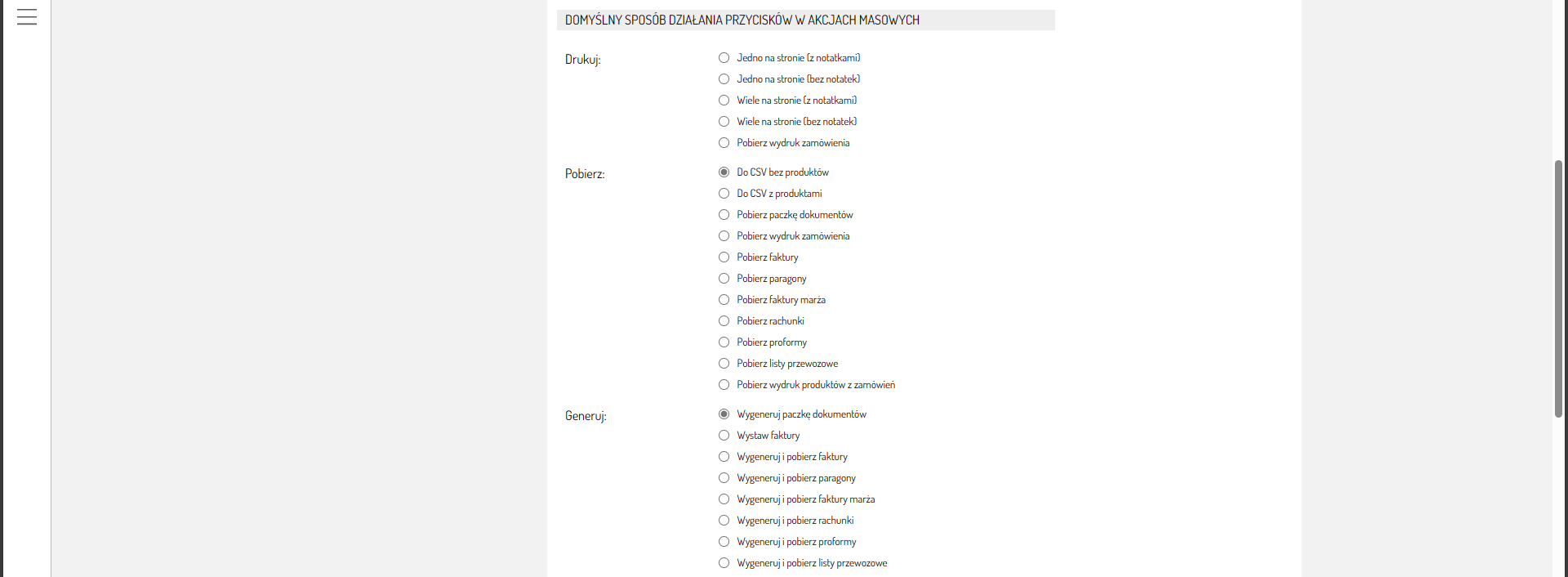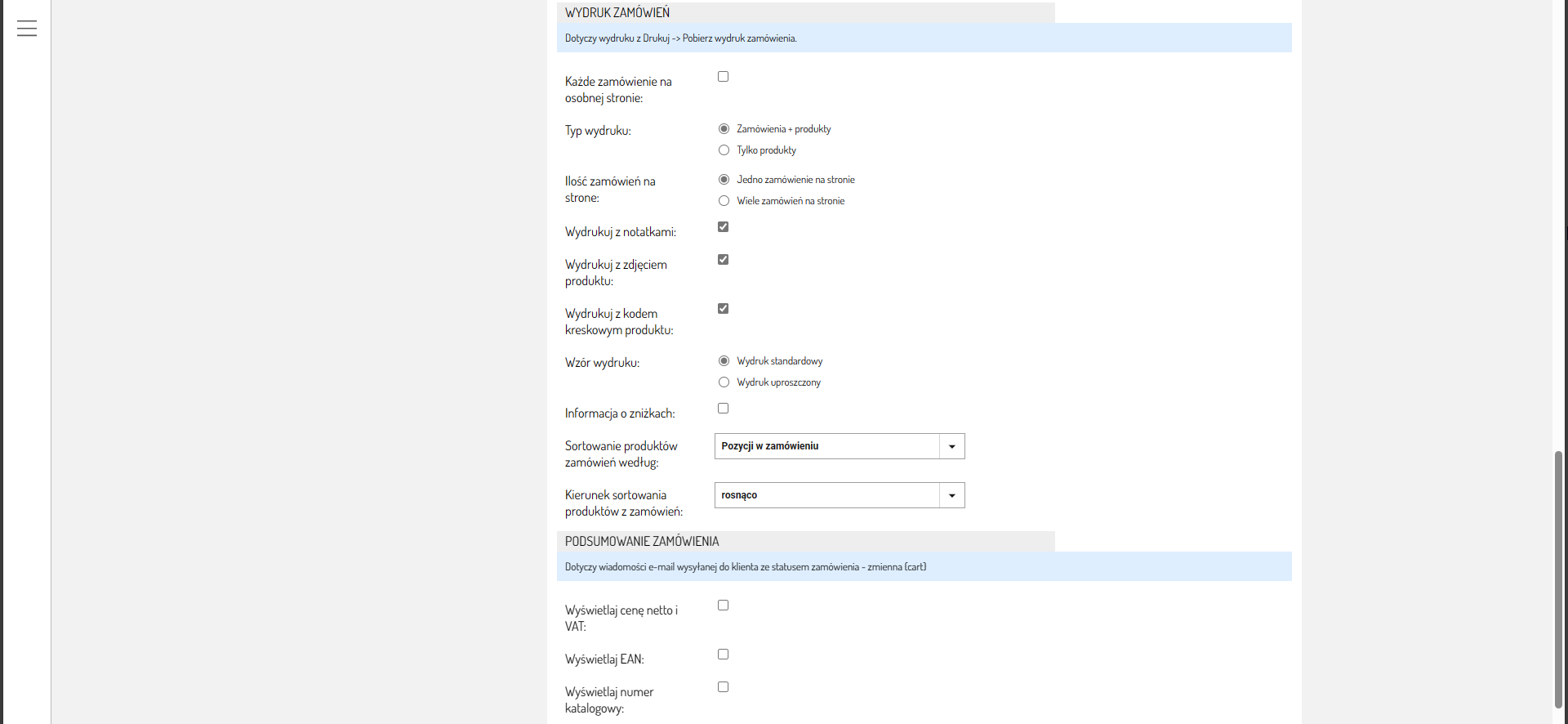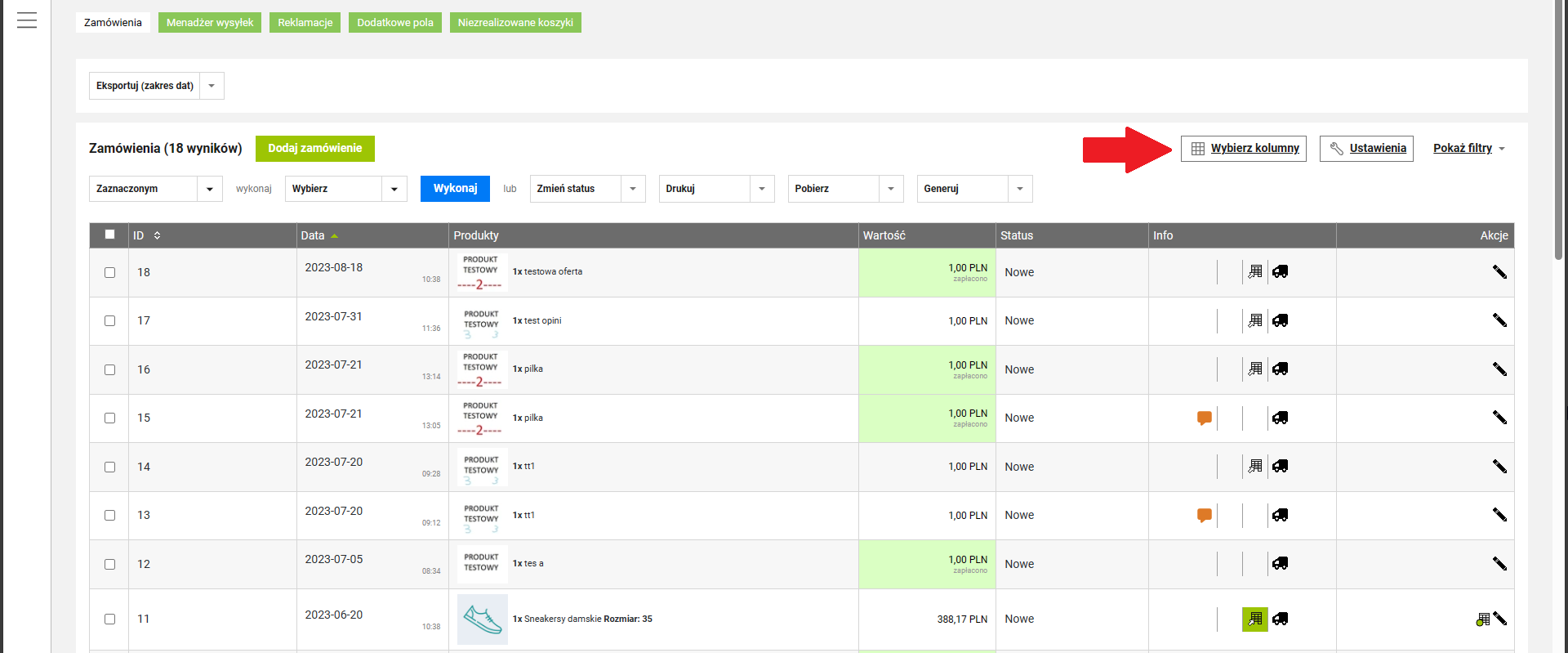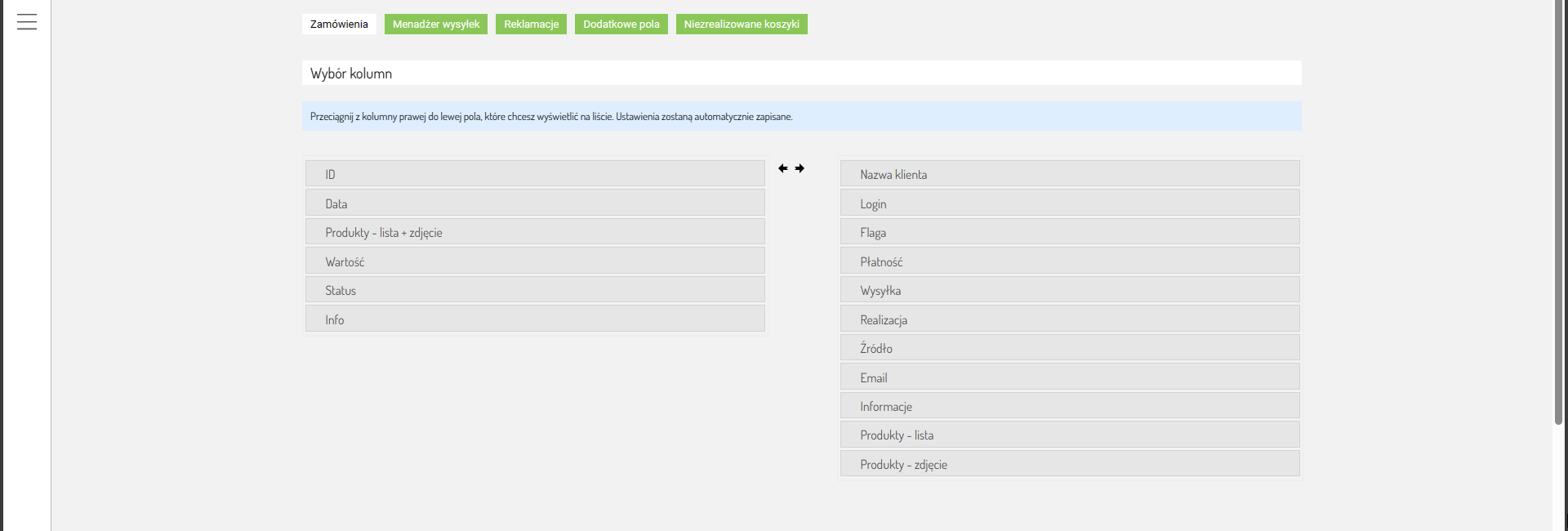Zamówienia są jedną z najważniejszych rzeczy w sklepie. Bez zamówień nie ma sprzedaży. Jest więc niezwykle ważne, aby realizacja zamówień przebiegała szybko i sprawnie. W sklepie Sellingo łatwo ustawisz opcje zamówień i dostosujesz wygląd listy zamówień, aby wyświetlić potrzebne informacje w takiej kolejności, w jakiej potrzebujesz.
Gdzie znajdę listę zamówień?
Listę zamówień znajdziesz w Zamówienia ⇨ Zamówienia. Zostanie wczytana lista wszystkich zamówień. Za pomocą filtrów możesz wyświetlić tylko interesujące cię w danym momencie zamówienia. Za pomocą akcji masowych możesz na przykład zmienić status wszystkich zaznaczonych zamówień naraz, nadać przesyłki, lub wystawić fakturę. Klikając zamówienie, przejdziesz do jego pełnej edycji.
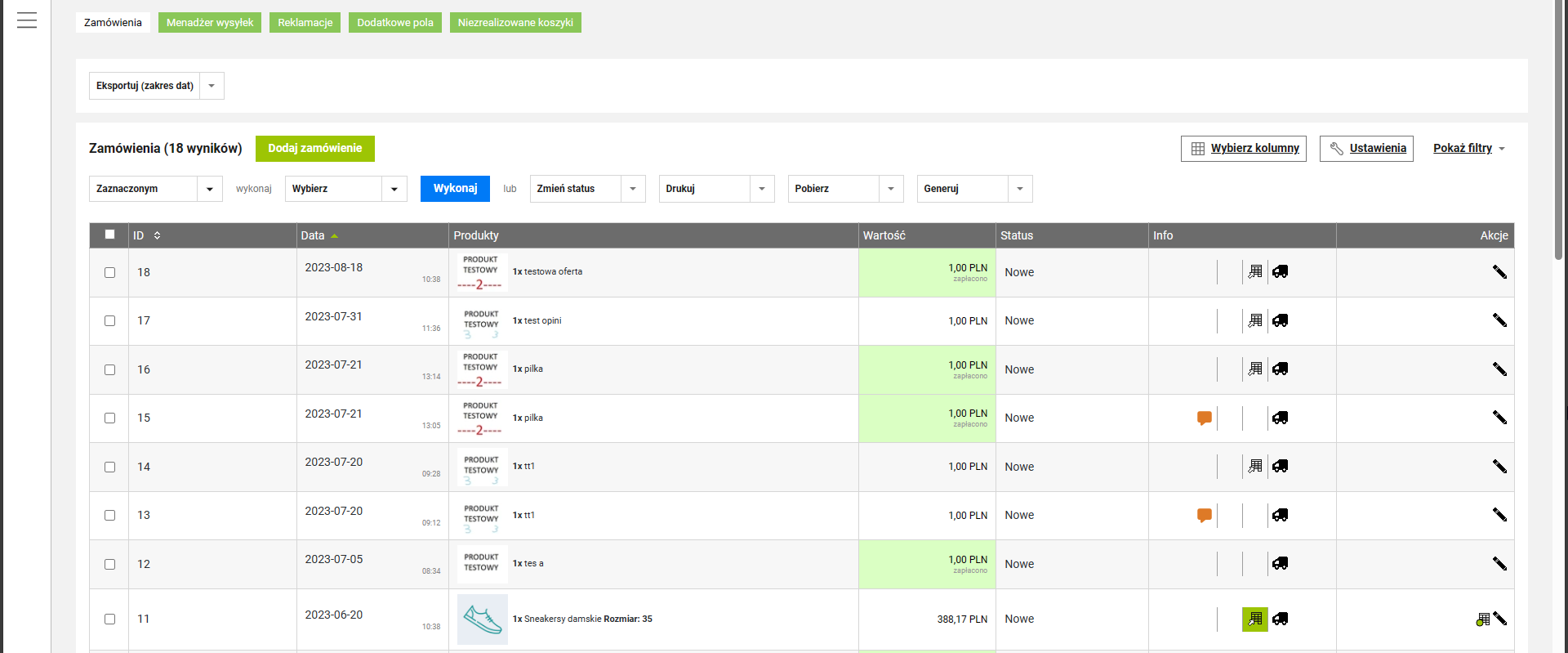
Ustawienia
Ustawienia zamówień znajdziesz w Zamówienia ⇨ Zamówienia ⇨ Ustawienia.
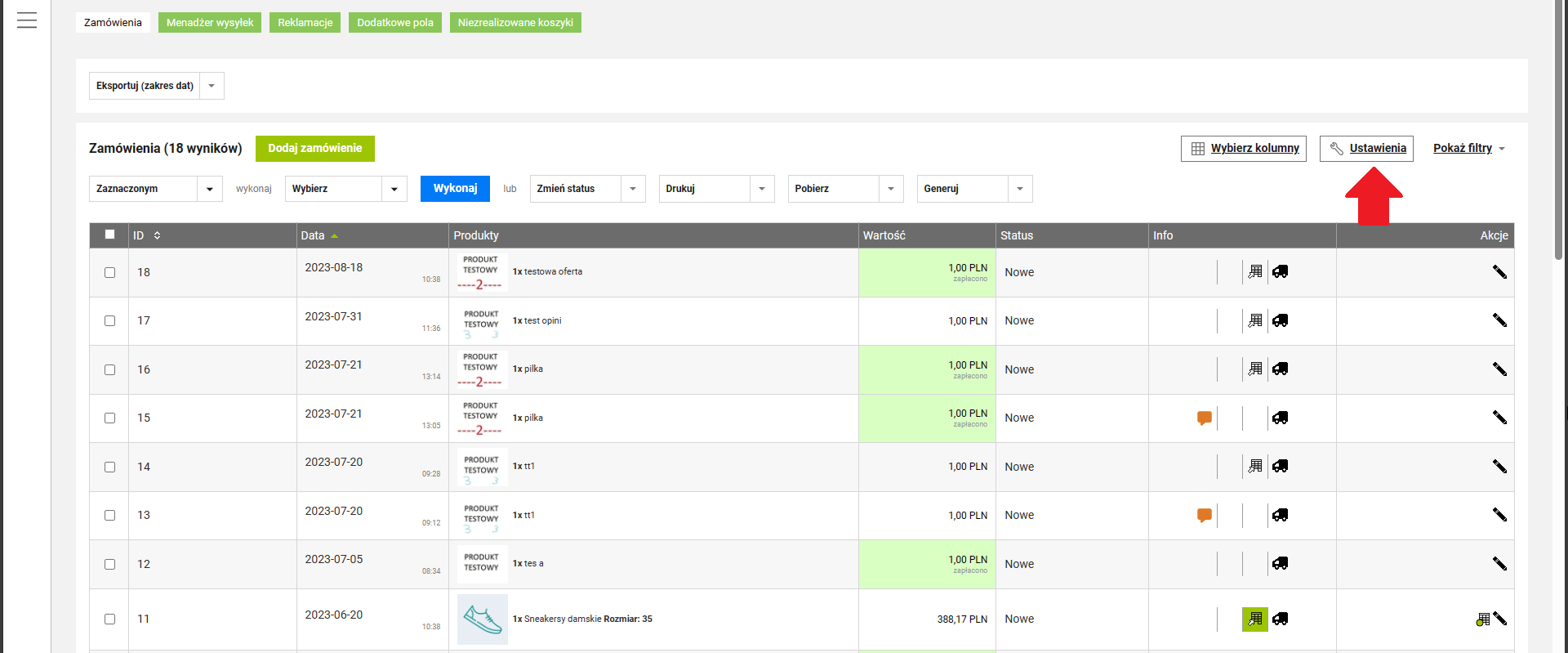
Ustawienia zamówień są podzielone na sekcję, są to:
Administracyjne - Ta sekcja pozwala ustawić powiadomienia SMS o nowych zamówieniach, oraz daje możliwość odznaczenia domyślnego wyboru metod dostawy/płatności. Domyślnie pobierana jest pierwsza metoda z listy w Integracje > Metody płatności, oraz w Integracje > Metody dostawy.
Domyślnie wyświetlane zamówienia - Zaznacz jakie zamówienia będą domyślnie wyświetlane.
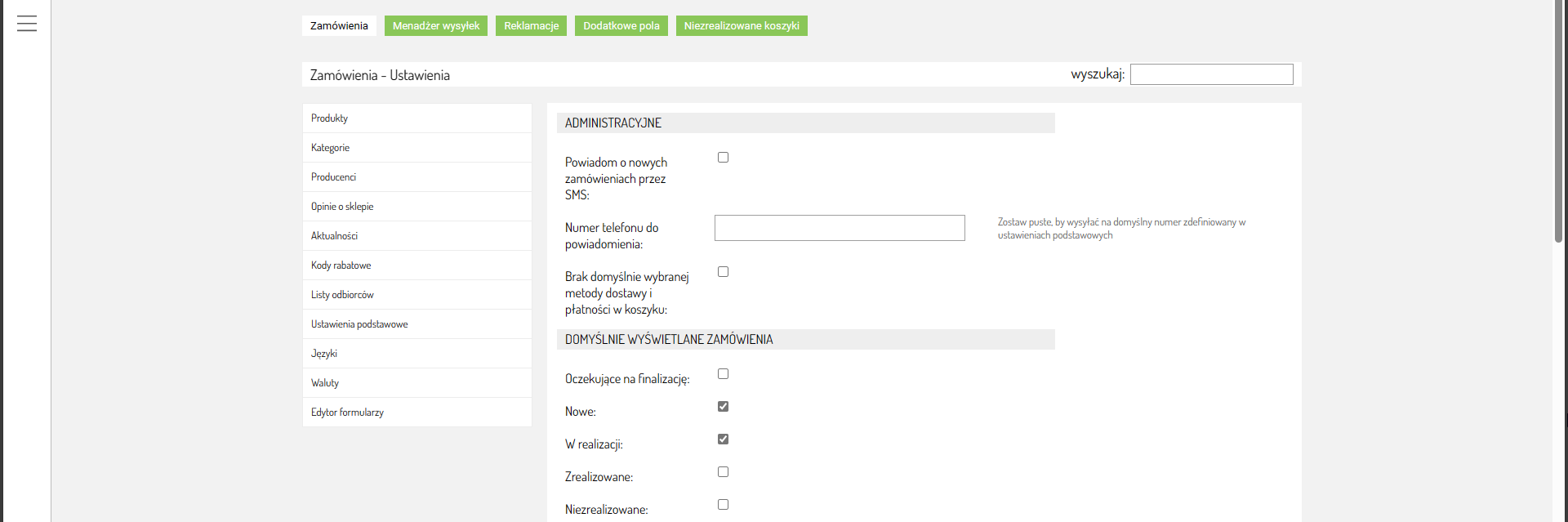
Domyślny sposób działania przycisków w akcjach masowych - Wybierz jak mają działać przyciski w Zamówienia ⇨ Zamówienia.
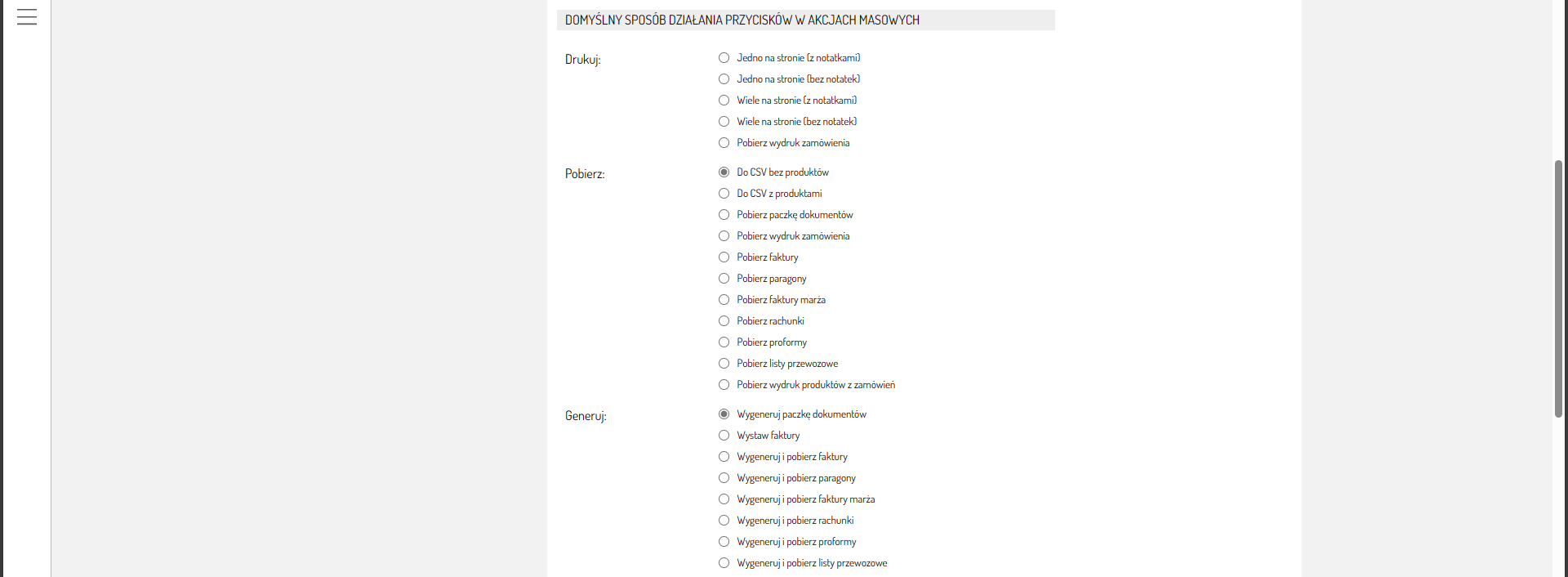
Eksport CSV - Włączysz tu opcję ID zamówienia dla produktów. Numeracja pozycji w drugiej kolumnie.
Pozostałe - Włączysz tu możliwość edycji dokumentu przed wygenerowaniem, oraz wyświetlanie pop upu.

w ostatnich dwu sekcjach znajdziesz opcje wydruku oraz podsumowania zamówień.
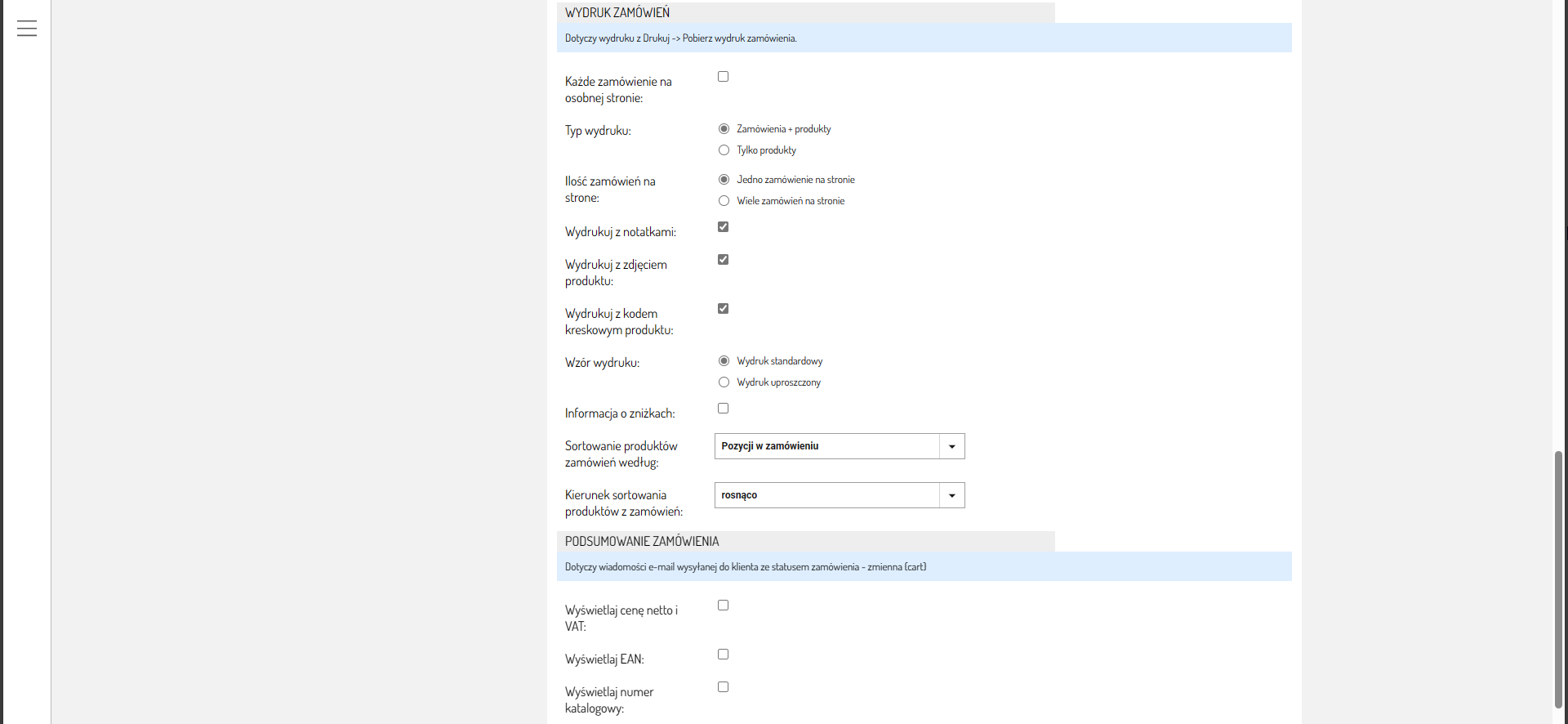
Po dokonaniu zmian nie zapomnij ich zapisać.
Wybierz kolumny
Tutaj dostosujesz wygląd listy zamówień, aby wyświetlić potrzebne informacje w takiej kolejności, w jakiej potrzebujesz. Opcję znajdziesz w Zamówienia ⇨ Zamówienia ⇨ Wybierz kolumny.
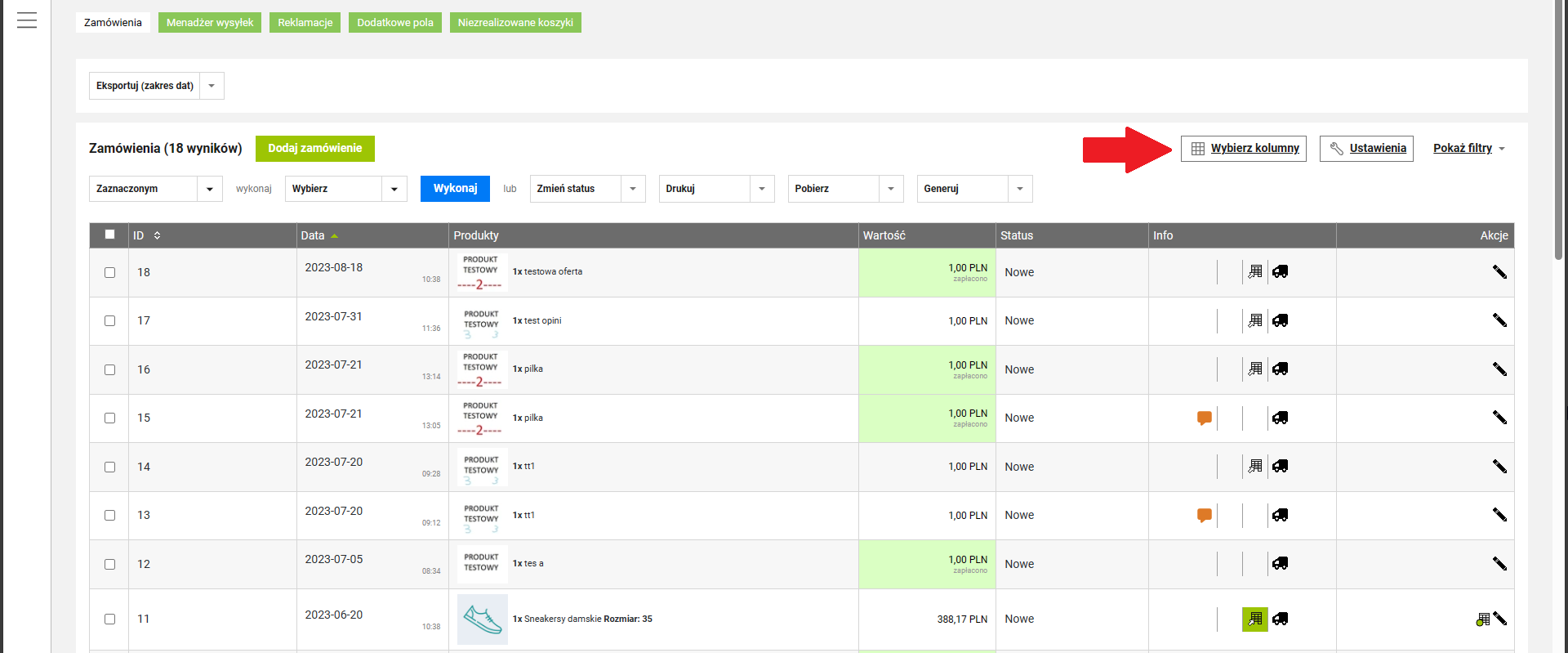
Zostanie wczytana lista kolumn. Po lewej stronie znajdziesz aktywne kolumny, możesz tu ustawić kolejność kolumn, przeciągając je myszą wyżej lub niżej. Po prawej stronie znajdują się nieaktywne kolumny. Nieaktywne kolumny nie wyświetlają się na liście zamówień. Kolumny włączasz i wyłączasz poprzez przeciągnięcie myszą. Zmiany zapisują się automatycznie.